Jeśli chcesz wykonać bardziej dynamiczną pracę i chcesz dodać część utworu do prezentacji PowerPoint, wystarczy wstawić do niej pliki audio, aby to osiągnąć. Możesz wprowadzić tylko część lub całość odtwarzania i jest na to bardzo łatwy sposób. Tutaj pokazujemy.
Mówiąc o PowerPoint, Ten artykuł pomoże Ci dowiedzieć się, jak tworzyć niestandardowe modele ten W ten sposób otrzymasz kompletną, atrakcyjną i bardzo profesjonalną prezentację.
Jeśli potrzebujesz tylko jednej sekcji audio, chodzi głównie o przycięcie dźwięku i usunięcie części, których nie chcesz włączać do prezentacji. Aby to zrobić, musisz określić wstawkę na krótko przed wprowadzeniem jakichkolwiek zmian w pliku.
Jak dodać dźwięk z komputera?
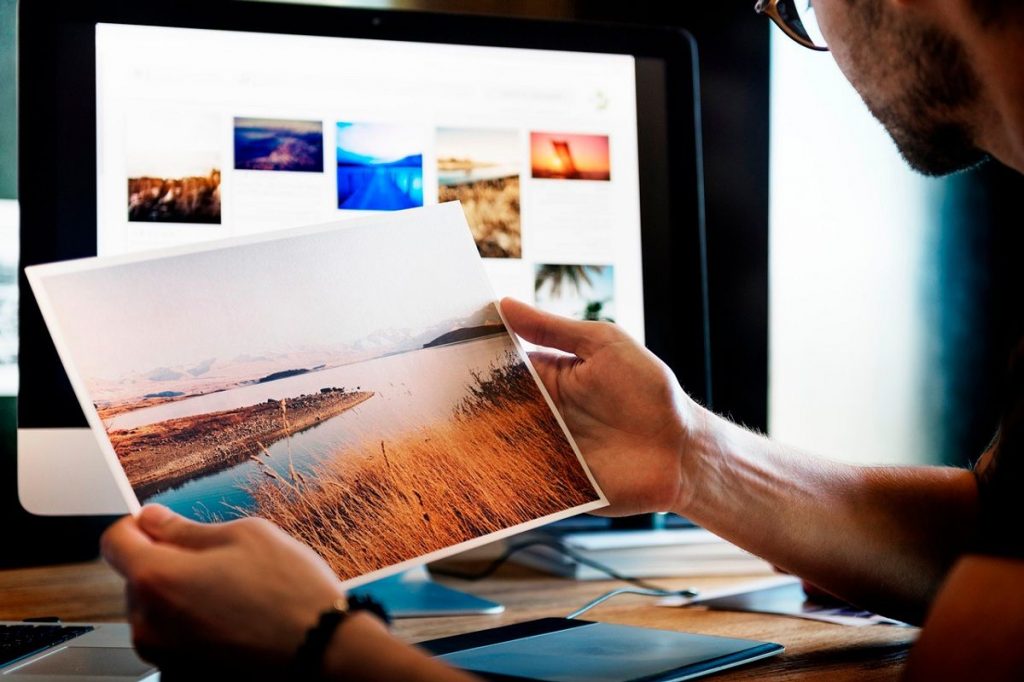
Musisz otworzyć prezentację PowerPoint, a następnie wybrać „io” w sekcji „Multimedia” w zakładce „Import”. Po wybraniu powinno pojawić się rozwijane menu. Tam musisz wybrać opcję „dźwięk na moim komputerze”.
Po wykonaniu tego kroku na pewno otworzy się Eksplorator Windows, w przypadku komputerów Mac będzie to Finder. Musisz przejść do lokalizacji pliku audio, wybrać go, a następnie nacisnąć przycisk „Importuj”.
Wybranie pliku audio powoduje jego natychmiastowe zaimportowanie i wyświetlenie jako ikonę głośnika. Po wyświetleniu tej ikony powinny pojawić się dwie zakładki. Karta Format audio i karta Odtwarzanie. Kiedy zobaczysz te dwa, musisz wybrać zakładkę „Graj”.
Dodaj część utworu do prezentacji PowerPoint: Możesz wstawić wybraną sekcję
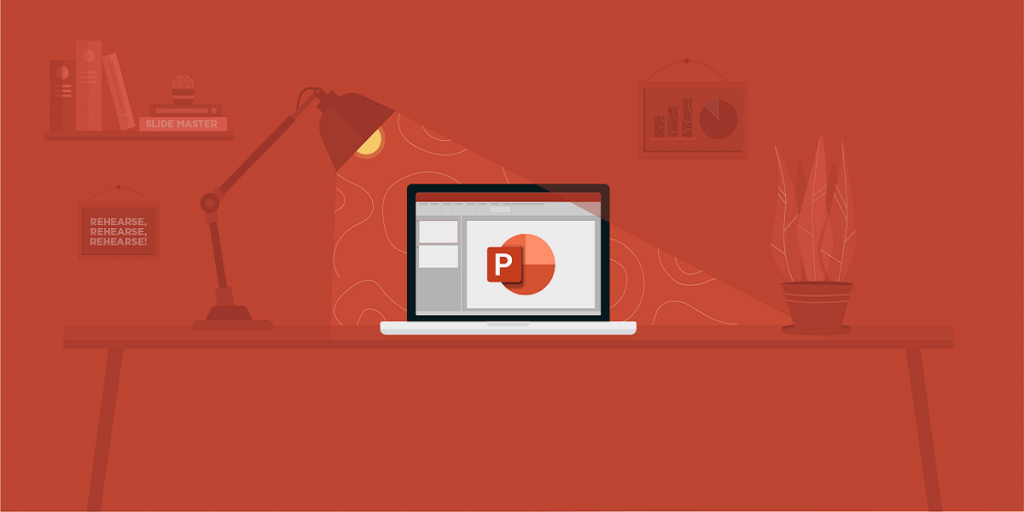
Kiedy jesteś w stanie aktywować zakładkę Wybierz, zakładka Czytaj. W tej grupie „Edytuj” wybierz przycisk „Przytnij”. Gdy w tej sekcji pojawi się okno dialogowe, możesz wybrać czas rozpoczęcia i zakończenia ścieżki audio.
Musisz ustawić czas rozpoczęcia, kliknij i przeciągnij zielony pasek na żądany znacznik czasu. Możesz zrobić to samo z czerwoną linią, aby ustawić czas zakończenia.
Podobnie możesz ustawić czas w odpowiednich polach poniżej paska czasu. Po ustawieniu czasu rozpoczęcia i zakończenia wybierz przycisk „OK”.
Aby skutecznie wyłączyć dźwięk, możesz mieć problem, który nagle uruchamia i zatrzymuje dźwięk. W sekcji „Edycja” na wstążce możesz ustawić czasy znikania i znikania, bezpośrednio wprowadzając odpowiedni czas, w którym ma się pojawić ten efekt.
W ten sposób wejście audio nie będzie nagłe, a dźwięk będzie pasował do żądanego wejścia lub wyjścia. Należy jednak pamiętać, że odtwarzanie dźwięku podczas prezentacji będzie tylko częścią twojego wyboru, a wejście i wyjście będą pobierane płynnie, bez nagłych przerw.
Jest to jeden z najskuteczniejszych sposobów wstawiania dźwięku do prezentacji PowerPoint, możesz idealnie zaimportować całą piosenkę, ale jeśli chcesz tylko jej części, wystarczy wykonać kilka kroków, aby dotrzeć do celu.